"Windows XP" include componenta "System Restore":
(Start Menu -> Toate programele -> Accesorii -> Instrumente de sistem -> Restaurare sistem.
Cu ajutorul acestuia, puteți să returnați sistemul într-o stare care a precedat colapsul acestuia, fără a recurge la reinstalarea sistemului de operare. "System Restore" restaurează în mod implicit registrul, profilurile locale, bazele de date sistem și fișierele de sistem pe care le copiază în arhiva "Restore". În același timp, este imposibil să restabiliți nimic: restaurarea este supusă oricărui lucru sau nimic.
"Restaurare sistem" funcționează în fundal și creează automat un punct de restaurare (punctul de restaurare) atunci când apare un eveniment. Aceste evenimente includ instalarea de noi aplicații (dacă programul de configurare a aplicațiilor folosește apelurile la "System Restore" - restorept.api), executând "AutoUpdate". Porniți procedura de recuperare folosind Microsoft Backup Utility. Instalați drivere nesignate. În plus, System Restore generează automat puncte de restaurare în mod implicit în fiecare zi calendaristică. Pentru a modifica acest interval, consultați "Performanță (Windows Registry)".
În plus, utilizând acest utilitar, punctele de restaurare pot fi create manual.
Pentru a utiliza System Restore, trebuie să aveți 200 MB de spațiu liber pe disc pentru stocarea datelor. Dacă volumul nu este disponibil, System Restore rămâne dezactivat pe acest disc până când spațiul de pe disc este eliberat, după care utilitarul este activat automat. În mod implicit, 12% din spațiul de disc este alocat pentru stocarea punctelor de recuperare pe fiecare disc logic de pe hard disk. Când se atinge această limită, System Restore șterge arhive vechi, făcând loc pentru noi date. Cantitatea de spațiu rezervat poate fi redusă prin deschiderea:
Panou de control -> Sistem (Proprietăți sistem)
accesând fila "Restaurare sistem", selectând o unitate din lista celor disponibile, făcând clic pe butonul "Setări" și utilizând cursorul pentru a seta dimensiunea dorită. În același loc, puteți să dezactivați recuperarea pentru fiecare disc individual sau toate simultan. Pentru a dezactiva restaurarea, consultați și "Performanță (Windows Registry)".
În cazul unor probleme, de obicei este suficient să porniți "Restaurare sistem" și să specificați momentul în care este necesară restaurarea sistemului. Dacă sistemul de operare nu pornește și sistemul de restaurare nu este disponibil, trebuie să apăsați
(Start Menu -> Toate programele -> Accesorii -> Instrumente de sistem -> Restaurare sistem. (Figura 1)
Se deschide o fereastră (Figura 2). Alegeți modul - restaurați computerul sau creați un nou punct de recuperare (după instalarea și / sau personalizarea programelor).
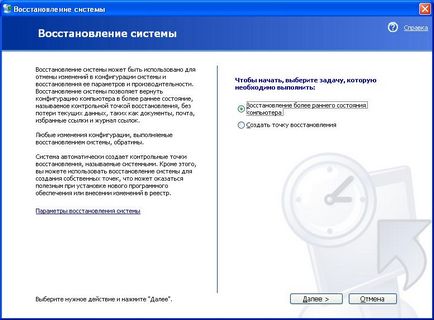
Dacă selectați "Restaurare computer", este afișat calendarul. Datele de creare a punctelor de control ale restaurării sunt alocate cu îndrăzneală. (Fig.3)

Dând clic pe data marcată cu caractere aldine, citim. ce schimbări specifice au fost înregistrate (Figura 4)

După selectarea "Crearea punctului de recuperare" din meniu (figura 2) se deschide o fereastră (figura 5), în care se scrie o descriere a stării computerului și se face "Creare".

Utilitarul (programul) "System Restore" poate fi dezactivat în Proprietățile sistemului (Panoul de control - Sistem) prin bifarea (Figura 6). În acest caz, 200 MB vor fi eliberate pe unitatea C. Dar în caz de "glitch" al sistemului, conflictele dintre programe și drivere, "kernel panic" va trebui să reinstaleze Windows din nou. Cu pierderea fișierelor de pe unitatea C.